常見的Vlookup函數,是由左至右的方式找出對應的資料,除了從左到右外,還有從上到下的姊妹函數喔。
那就是Hlookup函數,它與Vlookup相反,他是由上至下的方式找資料。
說實話,Hlookup使用頻率為零,小本自己在工作、生活上真的都沒有用過這個函數,還是Vlookup比較實用。
因為資料項目是有限的(由左至右新增),而每筆資料是無限往下遞增(內容是由上往下增加),根據我們整理資料的習慣,Vlookup就是橫向找項目資料,所以使用的頻率會比較高。
可以參考這篇<傳送門>,往下拉到「四、總計列在頂端的好處」中有特別做詳細的說明。
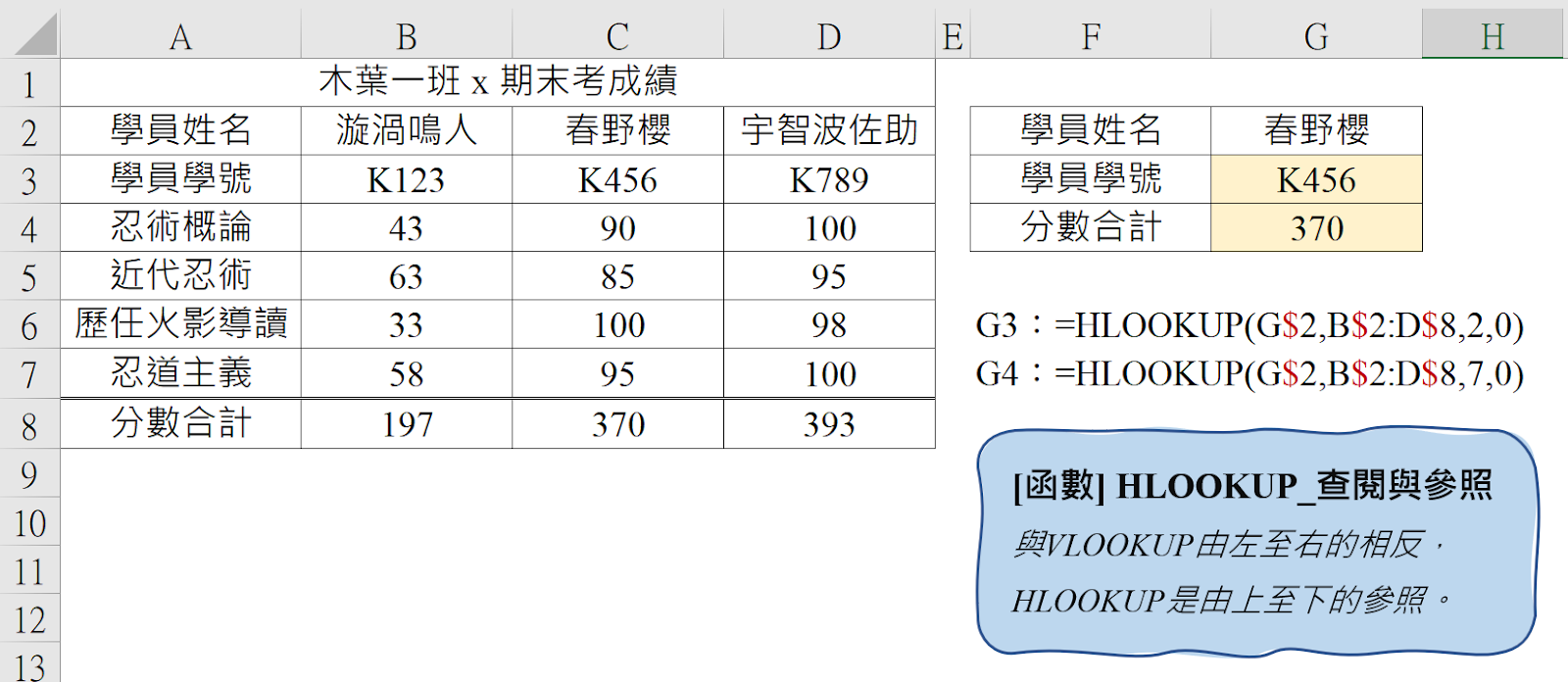
函數類別:查閱與參照
[函數] =HLOOKUP(G$2,B$2:D$8,2,0)
△ 情境:找出春野櫻同學的學號、分數合計。
步驟一:選取函數
● 請參考:2019/04/13 Excel技巧-001_選取函數
步驟二:函數引數
● 將參數資料帶入引數中
🡺 [Lookup_value]_對照資料_G2
🡺 [Table_array]_範圍_B2:D8
🡺 [Row_index_num]_位置_2
🡺 [Range_lookup]_符合程度_0 (填數字”0”,表示完全符合內容才可回寫;也可填”FALSE”表完全相符)
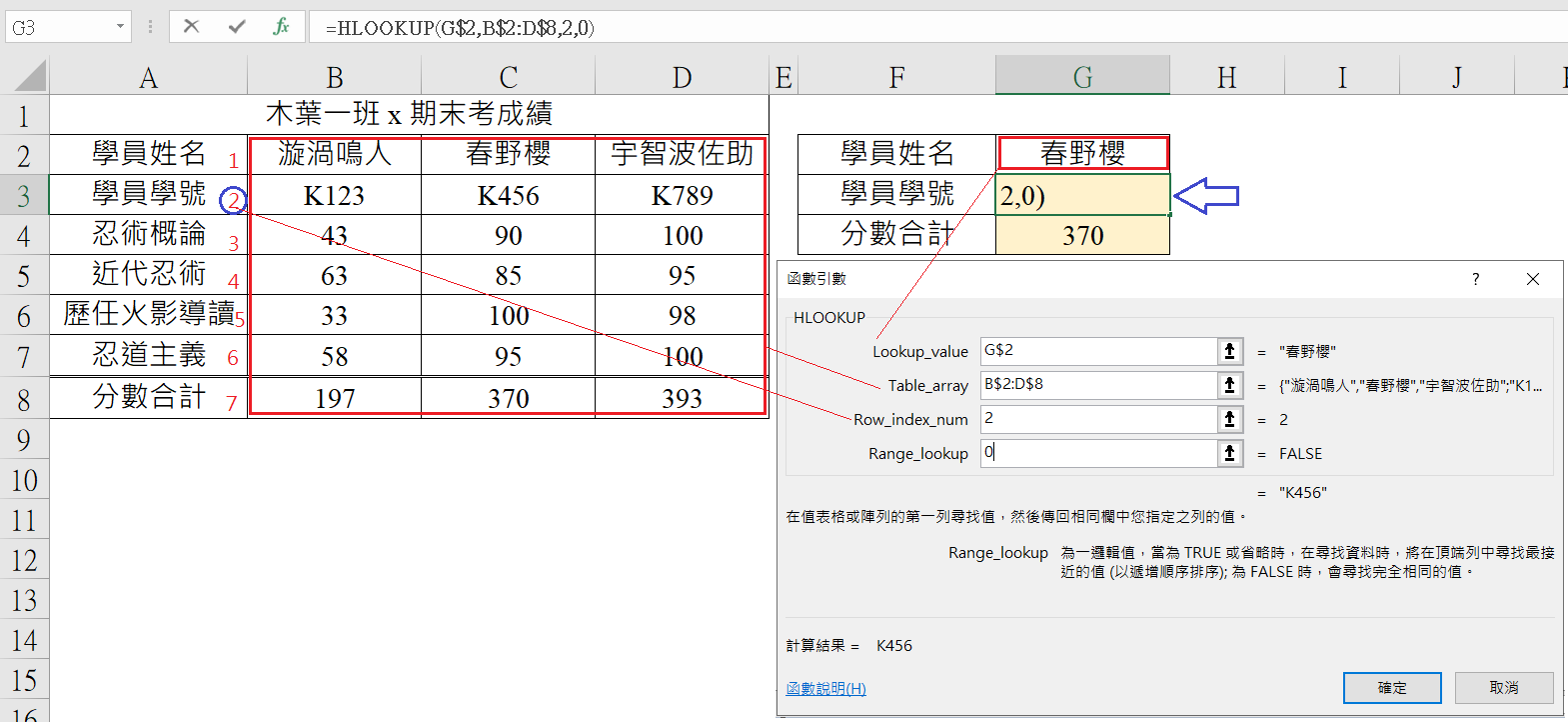
步驟三:絕對位置需上鎖”$”
● 若複製貼上公式至G4儲存格,公式數列的部分會走位,需加入”$”上鎖符號。
🡺 =HLOOKUP(G$2,B$2:D$8,2,0)
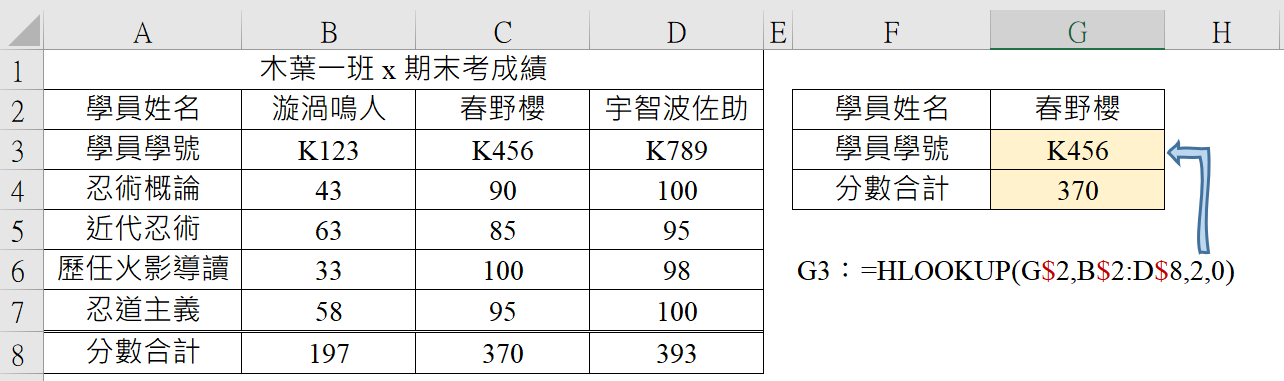
註:走位的問題,請參考:2019/04/13 Excel技巧-002_欄與列上鎖
步驟四:複製G3儲存格,貼到G4儲存格中。
● 複製公式
🡺 Ctrl+C(複製)G3儲存格 >> Ctrl+V(貼上)G4儲存格
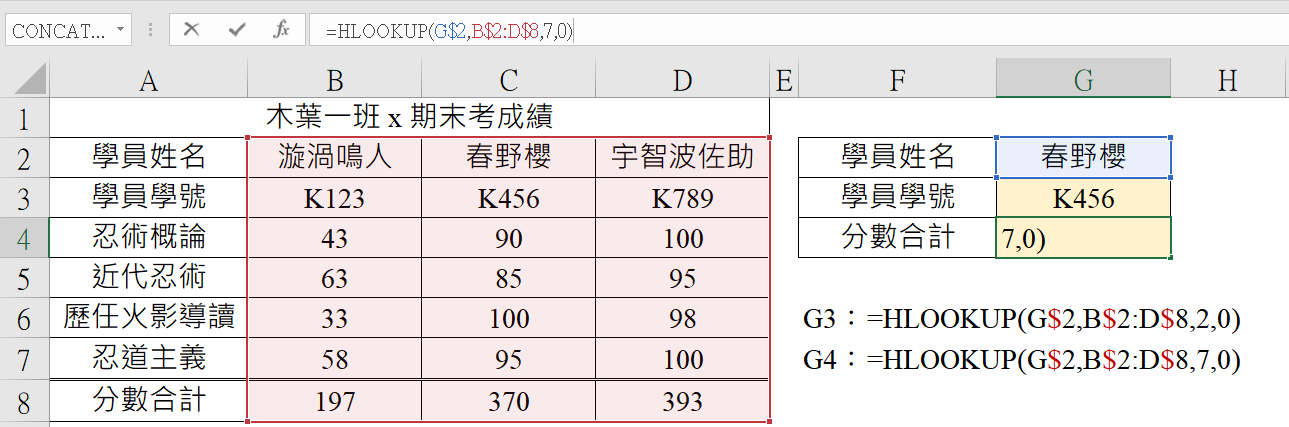
完成
這裡提供Excel供各位下載練習用「1-函數/Excel-049hlookup」
延伸閱讀:
1. 2019/04/13 Excel技巧-001_選取函數
2. 2019/09/30 Excel技巧-025_加總放的位置
3. 2019/03/23 Excel函數-001_vlookup-查閱與參照
4. 2019/04/13 Excel技巧-002_欄與列上鎖
那就是Hlookup函數,它與Vlookup相反,他是由上至下的方式找資料。
說實話,Hlookup使用頻率為零,小本自己在工作、生活上真的都沒有用過這個函數,還是Vlookup比較實用。
因為資料項目是有限的(由左至右新增),而每筆資料是無限往下遞增(內容是由上往下增加),根據我們整理資料的習慣,Vlookup就是橫向找項目資料,所以使用的頻率會比較高。
可以參考這篇<傳送門>,往下拉到「四、總計列在頂端的好處」中有特別做詳細的說明。
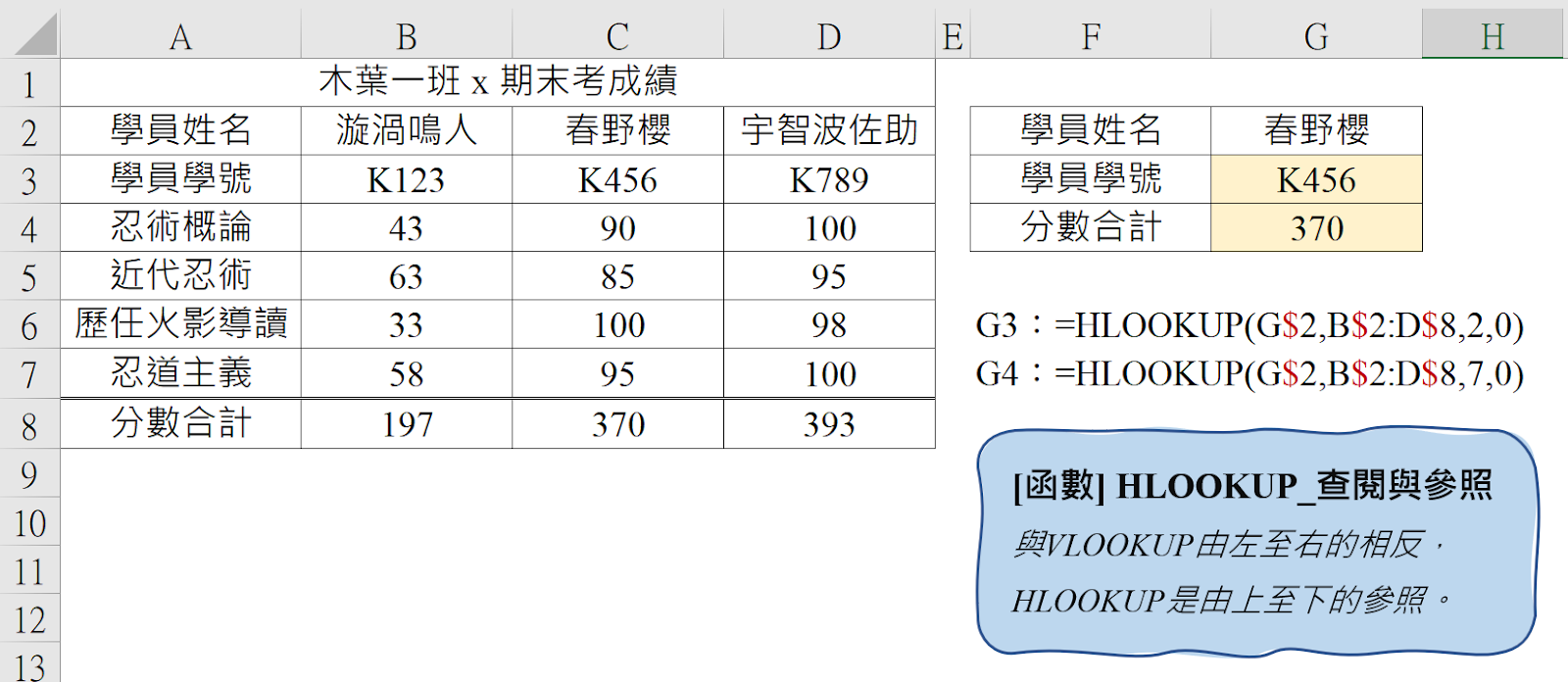
函數類別:查閱與參照
[函數] =HLOOKUP(G$2,B$2:D$8,2,0)
△ 情境:找出春野櫻同學的學號、分數合計。
步驟一:選取函數
● 請參考:2019/04/13 Excel技巧-001_選取函數
步驟二:函數引數
● 將參數資料帶入引數中
🡺 [Lookup_value]_對照資料_G2
🡺 [Table_array]_範圍_B2:D8
🡺 [Row_index_num]_位置_2
🡺 [Range_lookup]_符合程度_0 (填數字”0”,表示完全符合內容才可回寫;也可填”FALSE”表完全相符)
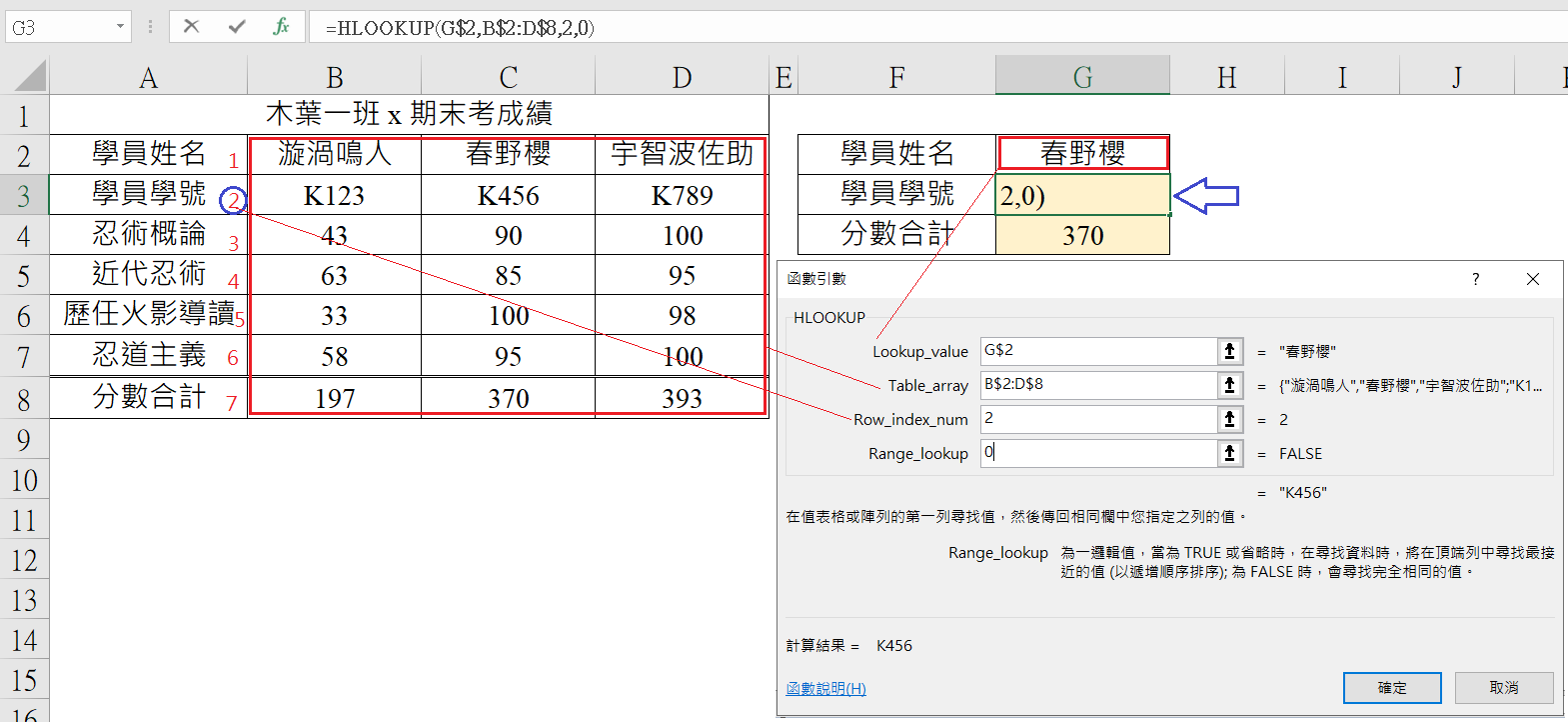
步驟三:絕對位置需上鎖”$”
● 若複製貼上公式至G4儲存格,公式數列的部分會走位,需加入”$”上鎖符號。
🡺 =HLOOKUP(G$2,B$2:D$8,2,0)
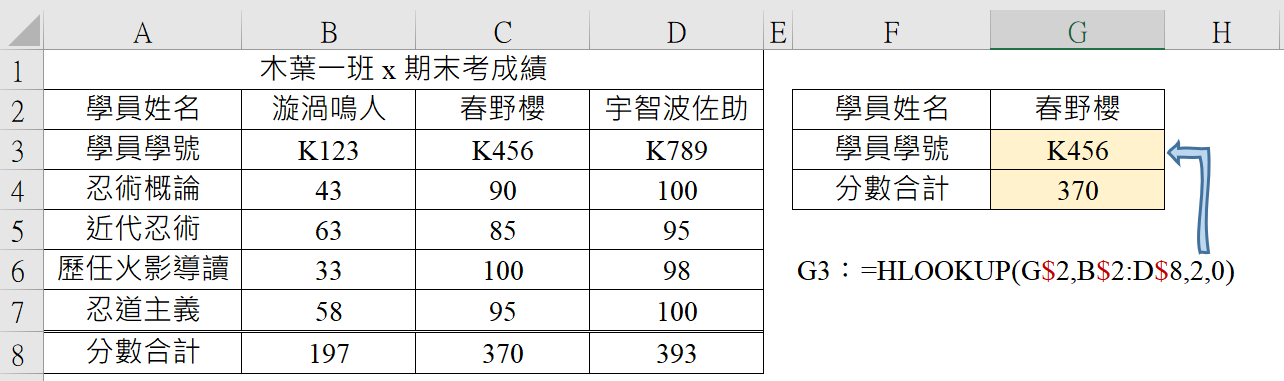
註:走位的問題,請參考:2019/04/13 Excel技巧-002_欄與列上鎖
步驟四:複製G3儲存格,貼到G4儲存格中。
● 複製公式
🡺 Ctrl+C(複製)G3儲存格 >> Ctrl+V(貼上)G4儲存格
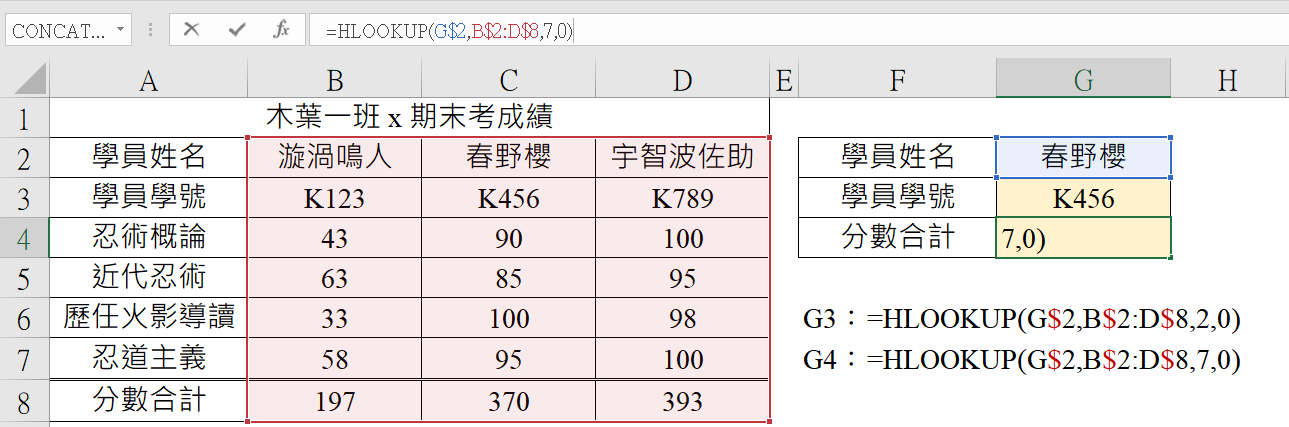
完成
這裡提供Excel供各位下載練習用「1-函數/Excel-049hlookup」
延伸閱讀:
1. 2019/04/13 Excel技巧-001_選取函數
2. 2019/09/30 Excel技巧-025_加總放的位置
3. 2019/03/23 Excel函數-001_vlookup-查閱與參照
4. 2019/04/13 Excel技巧-002_欄與列上鎖
留言
張貼留言